如何给PPT文档文本文字添加下划线?
溜溜自学 办公入门 2022-09-23 浏览:899
大家好,我是小溜,PPT文档功能强大,是一款非常强大的文本软件,如何设置Word文档文本文字界面添加下划线,今天小溜就给大家介绍一下方法,希望能为大家带来帮助。
对于“PPT”还有不懂的地方,点击这里了解更多关于“PPT”课程>>
工具/软件
硬件型号:小新Air14
系统版本:Windows7
所需软件:PPT2016
方法/步骤
第1步
首先,单击鼠标右键——新建——PPT文档;
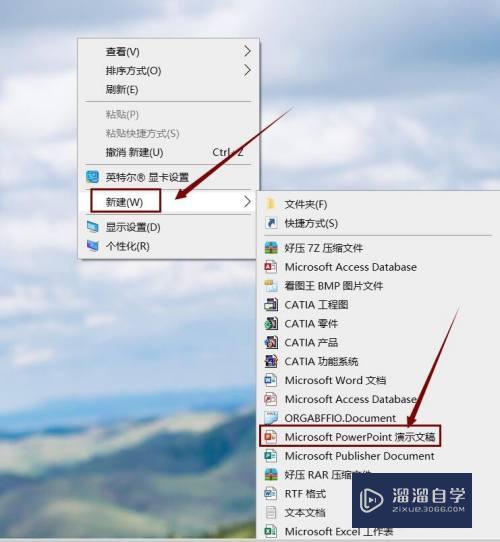
第2步
打开你所要操作的PPT文档文件;
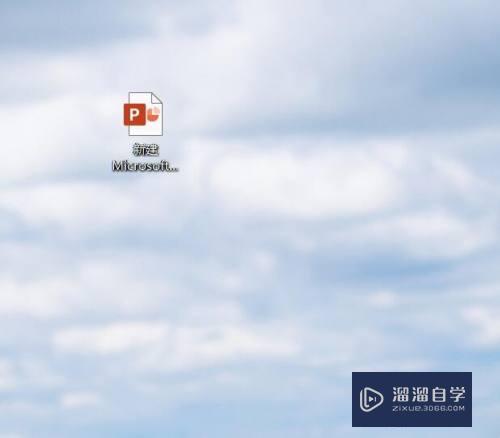
第3步
点击“添加第一张幻灯片”;
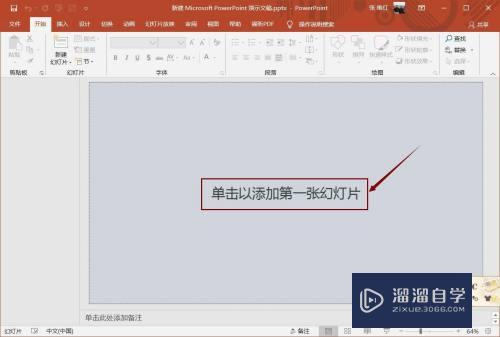
第4步
找到菜单栏中的“开始”菜单;
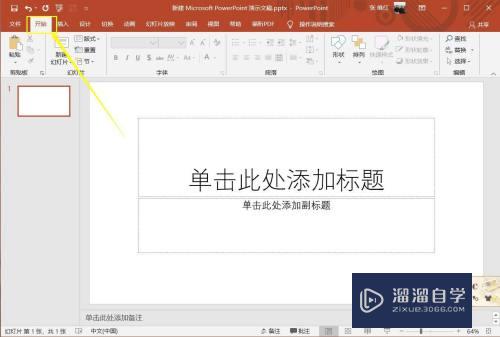
第5步
选中本文框里的文字,点击子菜单栏中的“添加下划线”图标;
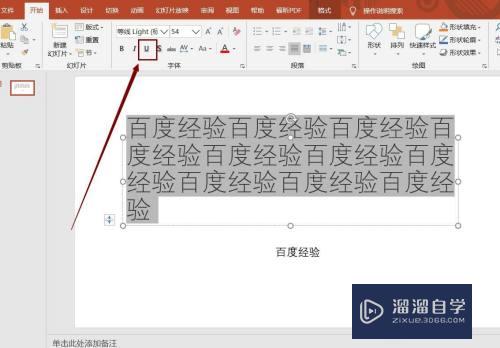
第6步
文本下划线添加设置成功。
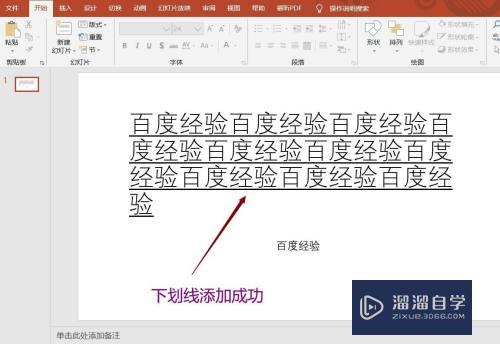
注意/提示
以上“如何给PPT文档文本文字添加下划线?”的内容小溜就介绍到这里,希望小溜今天分享的内容能够帮助小伙伴们解决问题,并且溜溜自学网还有更多关于软件相关内容的介绍,需要的朋友可以到本站来学习哦!
相关文章
距结束 04 天 05 : 46 : 55
距结束 01 天 17 : 46 : 55
首页










